Ange mottagare genom att ange en I-Fax-adress
1.
Tryck på  → [Scanna och skicka] → [Ny mottagare].
→ [Scanna och skicka] → [Ny mottagare].
 → [Scanna och skicka] → [Ny mottagare].
→ [Scanna och skicka] → [Ny mottagare].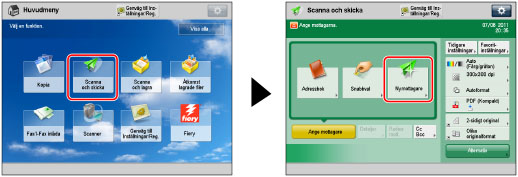
2.
Tryck på [I-fax].
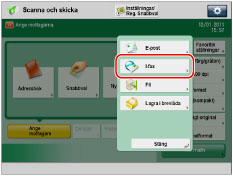
3.
Tryck på listrutan → välj önskat läge.

[Enkel]: | Skickar scannade data som en bild via Internet. |
[Full]: | Skickar scannade data som en bild via Internet och gör det möjligt att få ett bekräftelsemeddelande som anger att I-Fax-dokumentet skickades utan fel. |
OBS! |
Om du vill skicka i läget Full mode, måste det stödjas på mottagarens maskin. Om du skickar med läget Full kan du kontrollera om I-Faxet skickades utan fel. Om du skickar dokument i läget Full till en maskin som inte kan hantera det läget, kan leveransen inte bekräftas. I så fall betraktas inte det aktuella jobbet som slutfört trots att den faktiska sändningen av dokumentet slutfördes utan fel. Sådana jobb visas som <Väntar på S.-resultat...> på skärmen Statusmonitor/Avbryt tills tiden som har ställts in för [Tidsgräns för fullständig S.] i [E-post-/I-faxinställningar] har förflutit. Efter att tidsgränsen passerats flyttas jobbet till loggen och resultatet visas om <--> när leveransbekräftelse inte kunde verifieras. (Se "Tidsgräns för fullständig S.".) |
4.
Tryck på [I-faxadress].
5.
Skriv I-Fax-adressen → tryck på [OK].
OBS! |
Skriv domännamnet med följande format om du inte skickar dokument via en server och mottagarens IP-adress inte har registrerats på en DNS-server: (användare)@(mottagarens IP-adress). |
6.
Tryck på [Villkor för mottagare].
7.
Ange mottagarvillkoren → tryck på [OK].

<Pappersformat>: | Ange det pappersformat du vill skicka med. A5 ingår i [A4/LTR]. |
<Komprimerings- metod>: | MH (Modified Huffman): Den här metoden scannar och komprimerar utökade områden av vita och svarta punkter. MR (Modified Read): Den här metoden scannar och komprimerar utökade områden av vita och svarta punkter. Snabbare än MH. MMR (Modified Modified Read): Den metoden är en modifiering av Modified Read som ursprungligen används på digitala maskiner. Snabbare än MR. |
<Upplösning>: | Ange den upplösning som mottagaren kan ta emot. |
<Dela upp data>: | Välj [På] om det finns en funktion för att slå ihop delade data som tas emot, eller [Av] om det inte gör det. Om storleken på de data som skickas överskrider det värde som angetts för [Max. datastorlek vid sändning], delas data upp när de skickas. Om storleken för de data som skickas överskrider det inställda värdet för [Max. datastorlek vid sändning] när Dela upp data har satts till "Av", inträffar ett sändfel. (Se "Max. datastorlek vid sändning".) |
<Ta emot i färg>: | Ange om mottagaren har stöd för att ta emot i färg eller inte. Om mottagaren har stöd för att ta emot i färg, tryck på [På] → [Nästa] → ange pappersformat och upplösning. Om mottagaren inte har stöd för att ta emot i färg, tryck på [Av] → ange pappersformat, komprimeringsmetod och upplösning. |
VIKTIGT! |
Ställ in mottagningsvillkoren enligt specifikationerna för mottagarens maskin. Det kan inträffa överföringsfel om du ställer in villkor som inte kan hanteras av mottagarens maskin. |
8.
Välj något av följande för <Skicka via server>.
[På]: | Skickar dokument via en server. Du kan skicka dokument till mottagare via Internet på samma sätt som du skickar e-post. |
[Av]: | Skickar inte dokument via en server. Du kan skicka stora mängder bilddata till en mottagare inom samma LAN-nätverksmiljö (Local Area Network) utan att belasta e-postservern. På så sätt kan du snabbt skicka dokument direkt till mottagaren. För att kunna använda den här inställningen måste du konfigurera en MX-post (Mail eXchange) på DNS-servern. Fråga den systemansvarige om den här typen av sändning överhuvudtaget är möjlig innan du anger Skicka via server till "Av". |
För att lägga till en annan mottagare, tryck på [Nästa mottagare] → upprepa steg 5 till 8.
VIKTIGT! |
För att skicka dokument via en server är det nödvändigt att ställa in [Använd Skicka via server] på 'På'. Om [Använd Skicka via server] är inställt på 'Av', visas <Skicka via server> nedtonat och kan inte väljas. Det rekommenderas också att du ställer in [Tillåt MDN ej via server] på 'På'. (Se "Tillåta MDN ej via server".) |
9.
Tryck på [OK].